Win8ReadyBoost使用方法详解
时间:2025-09-28 12:10:43 395浏览 收藏
本篇文章给大家分享《Win8 ReadyBoost怎么用?详细教程分享》,覆盖了文章的常见基础知识,其实一个语言的全部知识点一篇文章是不可能说完的,但希望通过这些问题,让读者对自己的掌握程度有一定的认识(B 数),从而弥补自己的不足,更好的掌握它。
若U盘加速无效,主因是内存不足致预读需求未满足。需先检查U盘兼容性并格式化为NTFS;再通过属性启用ReadyBoost,分配至少1GB空间或设为专用模式;最后用perfmon验证缓存是否生效,禁用时须正确关闭功能释放资源。
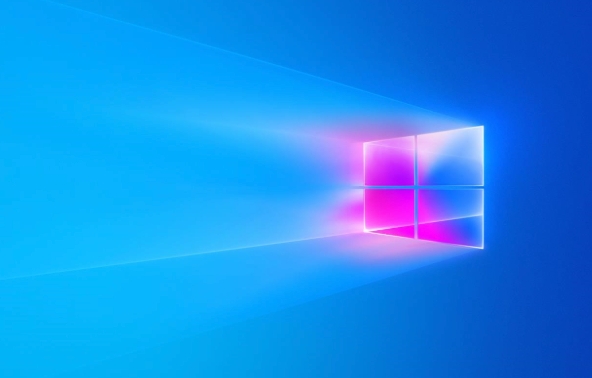
如果您尝试利用U盘来提升Windows 8系统的运行速度,但发现系统响应缓慢或程序启动耗时较长,则可能是由于物理内存未能完全满足系统对数据预读取的需求。ReadyBoost功能通过使用U盘的快速随机读写能力来缓存系统数据,从而减轻硬盘负担并提高性能。以下是启用和配置该功能的具体步骤:
本文运行环境:Dell XPS 13,Windows 8.1
一、检查U盘兼容性与格式化准备
在使用ReadyBoost前,必须确保U盘符合微软的技术要求,以避免因设备性能不足反而拖慢系统。系统会自动检测U盘的4KB随机读取速度是否达到2.5MB/s以上,以及512KB随机写入速度是否超过1.75MB/s。
1、将U盘插入电脑USB接口,等待系统识别设备。
2、打开“此电脑”,右键点击U盘盘符,选择“格式化”选项。
3、在格式化窗口中,将文件系统设置为NTFS,并勾选“快速格式化”。
4、点击“开始”完成格式化操作,确保U盘处于最佳可用状态。
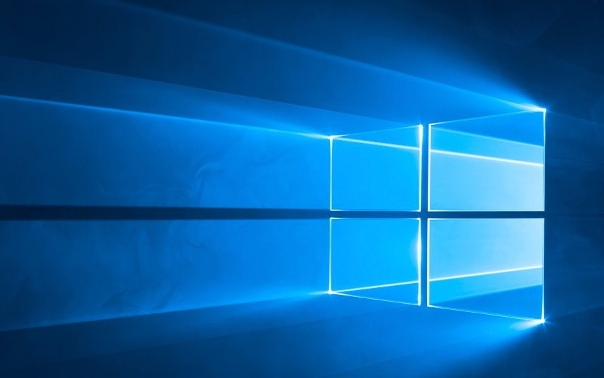
二、启用ReadyBoost并分配缓存空间
此步骤用于激活ReadyBoost功能,并指定U盘上用于系统加速的存储区域。系统将在该空间内创建加密的缓存文件,用于存放预读数据。
1、在“此电脑”中右键点击已格式化的U盘盘符,选择“属性”。
2、在属性窗口中切换到“ReadyBoost”选项卡。
3、选择“使用该设备”单选按钮,激活缓存配置功能。
4、通过滑块设置用于ReadyBoost的空间大小,建议至少保留1GB以上空间以获得明显效果。
5、点击“应用”后,系统会显示“正在配置ReadyBoost缓存”的提示,请耐心等待过程完成。
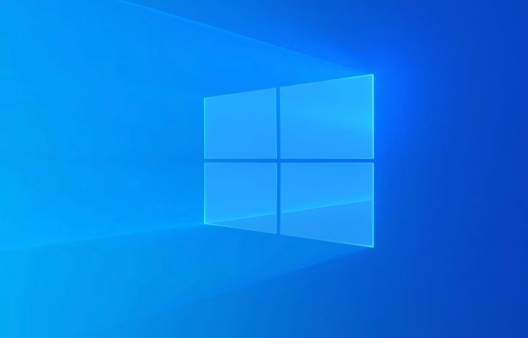
三、选择专用模式以最大化性能
若U盘仅用于系统加速且不存储其他数据,可将其完全专用于ReadyBoost,从而简化管理并确保缓存效率。
1、进入U盘属性中的“ReadyBoost”选项卡。
2、选择“该设备专用于ReadyBoost”选项。
3、确认后系统将使用U盘全部可用空间作为缓存区域。
4、点击“确定”保存设置,此时U盘根目录将生成一个名为ReadyBoost.sfcache的隐藏文件。

四、验证ReadyBoost运行状态
完成配置后需确认功能已生效,可通过系统性能监视器查看其工作情况。
1、按Win+R键打开“运行”对话框,输入perfmon并回车。
2、在性能监视器界面中展开“数据收集器集”,再展开“系统”。
3、右键点击“System Diagnostics”并选择“启动”。等待诊断完成后,在报告中查找“ReadyBoost”相关条目。
4、确认“Bytes Used”数值大于零,表示缓存已成功启用并正在使用。
五、禁用或移除ReadyBoost功能
当不再需要使用ReadyBoost时,应正确关闭功能以释放U盘空间并防止数据冲突。
1、打开U盘属性窗口,进入“ReadyBoost”选项卡。
2、选择“不使用这个设备”选项。
3、点击“应用”后,系统会自动删除ReadyBoost.sfcache缓存文件。
4、重启计算机以确保所有相关服务已停止调用该设备。
以上就是《Win8ReadyBoost使用方法详解》的详细内容,更多关于Win8的资料请关注golang学习网公众号!
-
501 收藏
-
501 收藏
-
501 收藏
-
501 收藏
-
501 收藏
-
179 收藏
-
267 收藏
-
306 收藏
-
305 收藏
-
243 收藏
-
175 收藏
-
361 收藏
-
496 收藏
-
430 收藏
-
246 收藏
-
376 收藏
-
462 收藏
-

- 前端进阶之JavaScript设计模式
- 设计模式是开发人员在软件开发过程中面临一般问题时的解决方案,代表了最佳的实践。本课程的主打内容包括JS常见设计模式以及具体应用场景,打造一站式知识长龙服务,适合有JS基础的同学学习。
- 立即学习 543次学习
-

- GO语言核心编程课程
- 本课程采用真实案例,全面具体可落地,从理论到实践,一步一步将GO核心编程技术、编程思想、底层实现融会贯通,使学习者贴近时代脉搏,做IT互联网时代的弄潮儿。
- 立即学习 516次学习
-

- 简单聊聊mysql8与网络通信
- 如有问题加微信:Le-studyg;在课程中,我们将首先介绍MySQL8的新特性,包括性能优化、安全增强、新数据类型等,帮助学生快速熟悉MySQL8的最新功能。接着,我们将深入解析MySQL的网络通信机制,包括协议、连接管理、数据传输等,让
- 立即学习 500次学习
-

- JavaScript正则表达式基础与实战
- 在任何一门编程语言中,正则表达式,都是一项重要的知识,它提供了高效的字符串匹配与捕获机制,可以极大的简化程序设计。
- 立即学习 487次学习
-

- 从零制作响应式网站—Grid布局
- 本系列教程将展示从零制作一个假想的网络科技公司官网,分为导航,轮播,关于我们,成功案例,服务流程,团队介绍,数据部分,公司动态,底部信息等内容区块。网站整体采用CSSGrid布局,支持响应式,有流畅过渡和展现动画。
- 立即学习 485次学习
